| 最终效果 |
 <点小图查看大图> |
| 1、打开PS软件,按Ctrl + N 新建画布,尺寸为850 * 650像素,分辨率为72像素/英寸,如下图,然后确定。 |
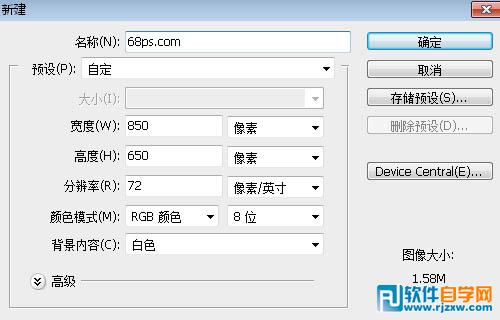 <图1> |
| 2、选择渐变工具,颜色设置为暗灰色至深灰色如图2,然后由画布中心向边角拉出径向渐变,如图3。 |
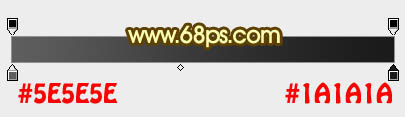 <图2> |
 <图3> |
| 3、选择横排文字工具,在属性栏选择字体及设置大小,如下图。 |
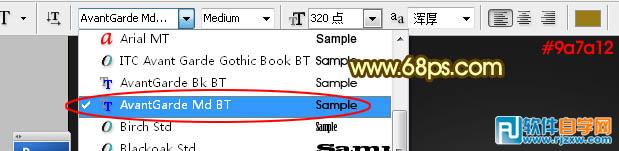 <图4> |
| 4、输入想要的文字,如下图。 |
 <图5> |
| 5、双击图层面板,文字缩略图后面的蓝色区域设置图层样式。 投影:颜色为橙红色:#fe7d0a。 |
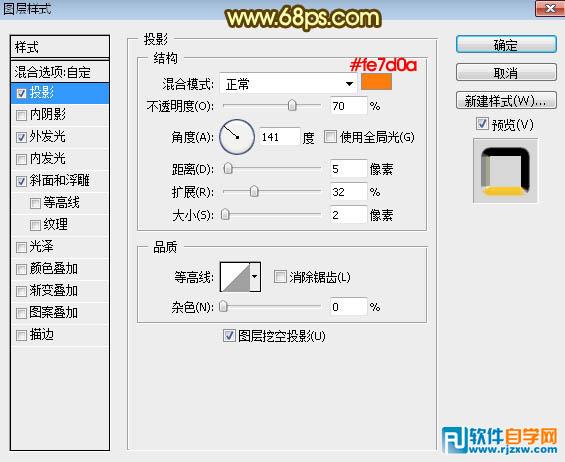 <图6> |
| 外发光: |
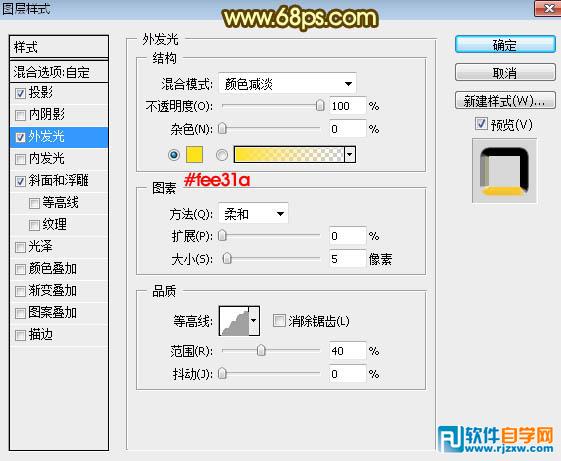 <图7> |
| 斜面和浮雕: |
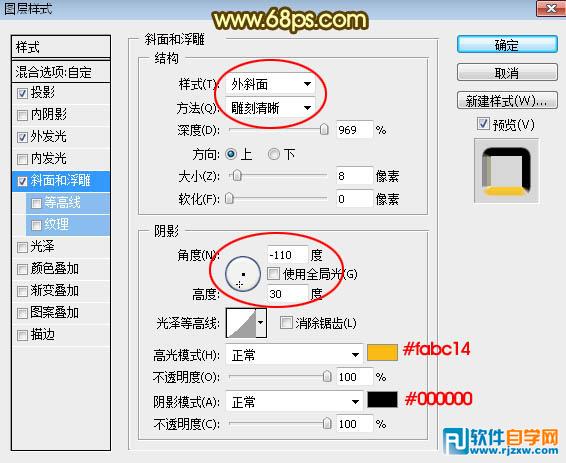 <图8> |
| 6、确定后把填充改为:0%,效果如下图。这一步得到文字立体面效果。 |
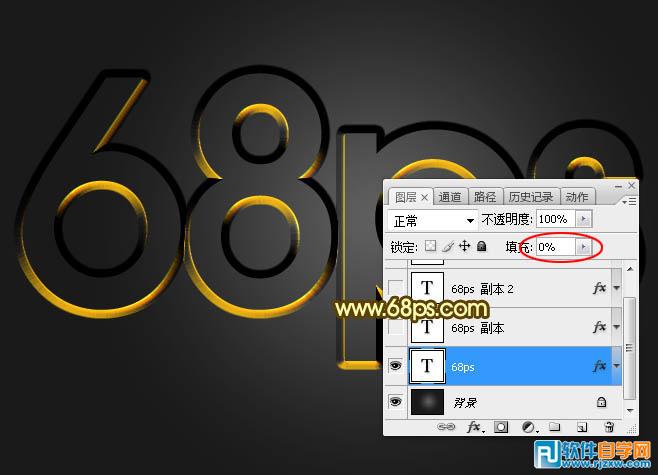 <图9> |
| 7、按Ctrl + J 把当前文字图层复制一层,得到文字副本图层,然后在缩略图后面的蓝色区域右键选择“清除图层样式”,效果如图11。 |
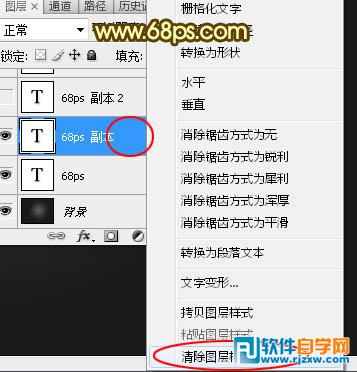 <图10> |
 <图11> |
评论留言